FliTik翻页时钟
应用介绍
FliTik翻页时钟方便用户将桌面设计为时尚又个性的时钟应用,设置方式简单又快捷,还打破了传统的固有模式,展示给用户的时间是以翻页的形式来呈现,会更加的直观和清晰,同时也充满了浓厚的艺术氛围和气息,各种各样的背景风格是应有尽有,满足了不同用户的需求,在设置的时候可以根据个人的喜好,呈现给用户的功能都是免费,可以放心的使用。
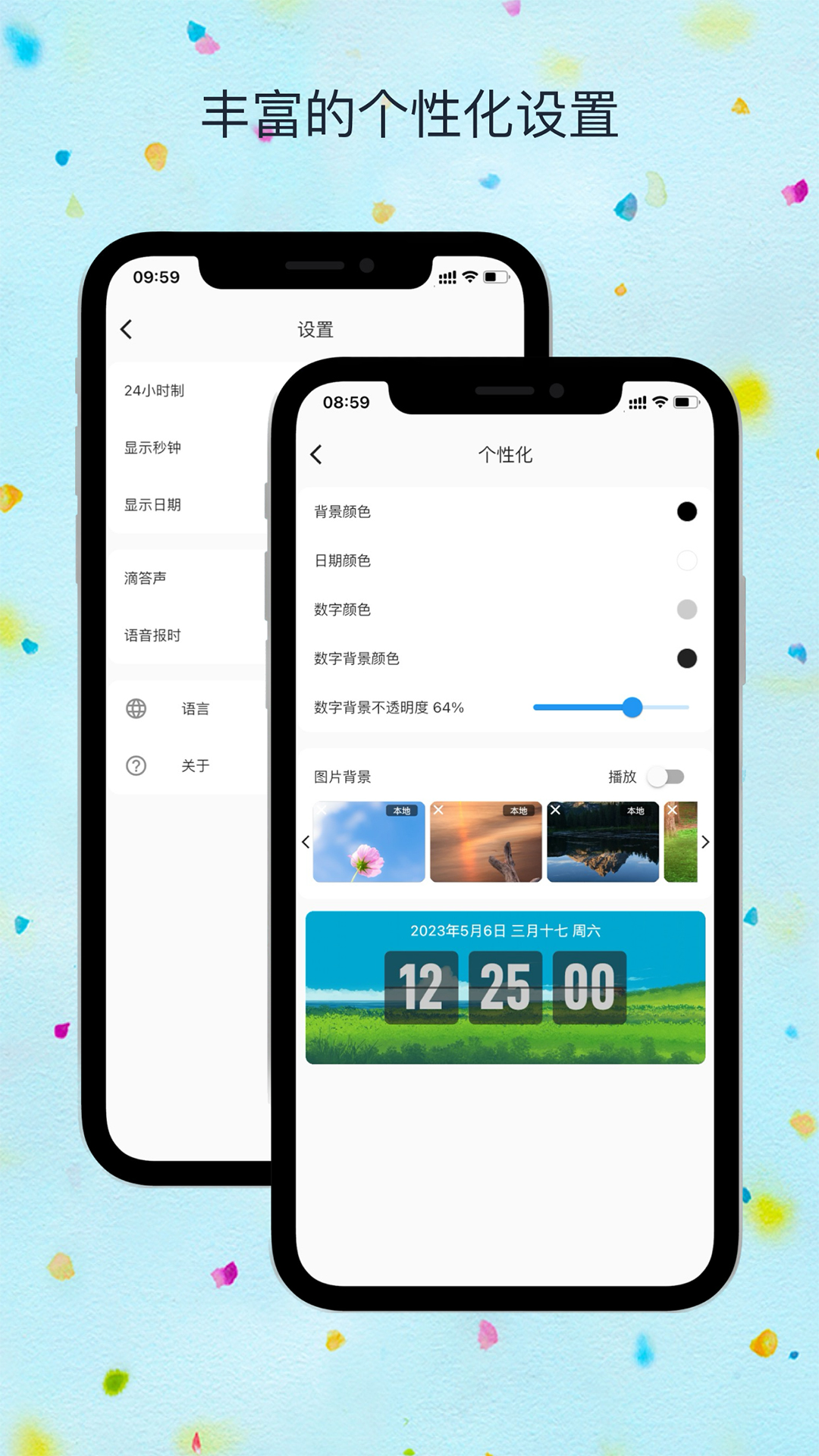
FliTik翻页时钟使用教程
FliTik 翻页时钟启动后,出现的是一个所见即所得的设置界面。所有的设置效果,都会在这个界面上进行预览展示。
设置界面非常简洁,在主界面的底部有两个按钮:「预览屏保」和「桌面小组件」,右上角有三个按钮:「登录」、「外观设置」和「基本设置」。
1、预览屏保
点击「预览屏保」后,就会自动打开系统屏幕保护程序设置。
选择名字为「FliTik」的屏保,随后可以点击「预览」或设定屏保的「等待时间」。当您一段时间不动鼠标键盘并到达设定的时间之后,系统将自动启动FliTik翻页时钟屏保。
2、桌面小组件
点击「桌面小组件」,会自动在桌面的右上角创建一个翻页时钟的桌面小组件。
您可以移动它的位置或改变尺寸/外观。在小组件上点击右键,在弹出的右键菜单里可以进一步对小组件进行设置。
桌面小组件的设置里包含了对小组件的外观颜色、透明度、是否采用24小时制、是否显示秒钟、是否开机启动等功能的设定。
3、外观设置
在主界面的右上角点击「调色盘」的按钮,可进入FliTik翻页时钟屏保的外观设置。
在这里可以详细设置屏保的颜色、透明度等信息。此外,还可以选择图片作为翻页时钟的背景,支持网络图片和本地图片,同时支持图片背景播。
点击「保存」按钮,即可在主界面看到调整后的效果。当下次系统屏保启动时,将会使用最新设置的外观效果。
4、基本设置
在主界面的右上角点击「齿轮」图标,可进入FliTik翻页时钟屏保的基本设置。
在这里可以进行更详细的设置,包括是否显示日期、秒钟、启用24小时制。此外还可以选择软件运行的语言,是否播放秒钟的滴答声,是否开启整点语音报时等功能。
FliTik翻页时钟功能介绍
支持以屏保或桌面小组件方式运行
支持12/24小时制之间切换
支持横屏/竖屏之间切换(*适用于Android/iOS系统)
支持自定义背景颜色和数字颜色
支持自定义背景图片(网络图片或者本地图片)
支持放大/缩小时钟(*适用于Windows端桌面小组件)
支持整点语音报时
内置多种滴答音效
支持在多个显示器上显示屏保
可设置是否显示日期或节假日
可设置是否显示秒钟
《FliTik翻页时钟》软件优势:
1.提供的时钟样式都非常的新颖和别致,备受广大用户的喜欢。
2.轻而易举就能打造出个性化的时钟界面,更加的独一无二。
3.带给用户的管理体验非常的全新,也能让用户眼前一亮。
4.所有的背景都充满了浓厚的艺术气息,任由用户自由的切换和设置。
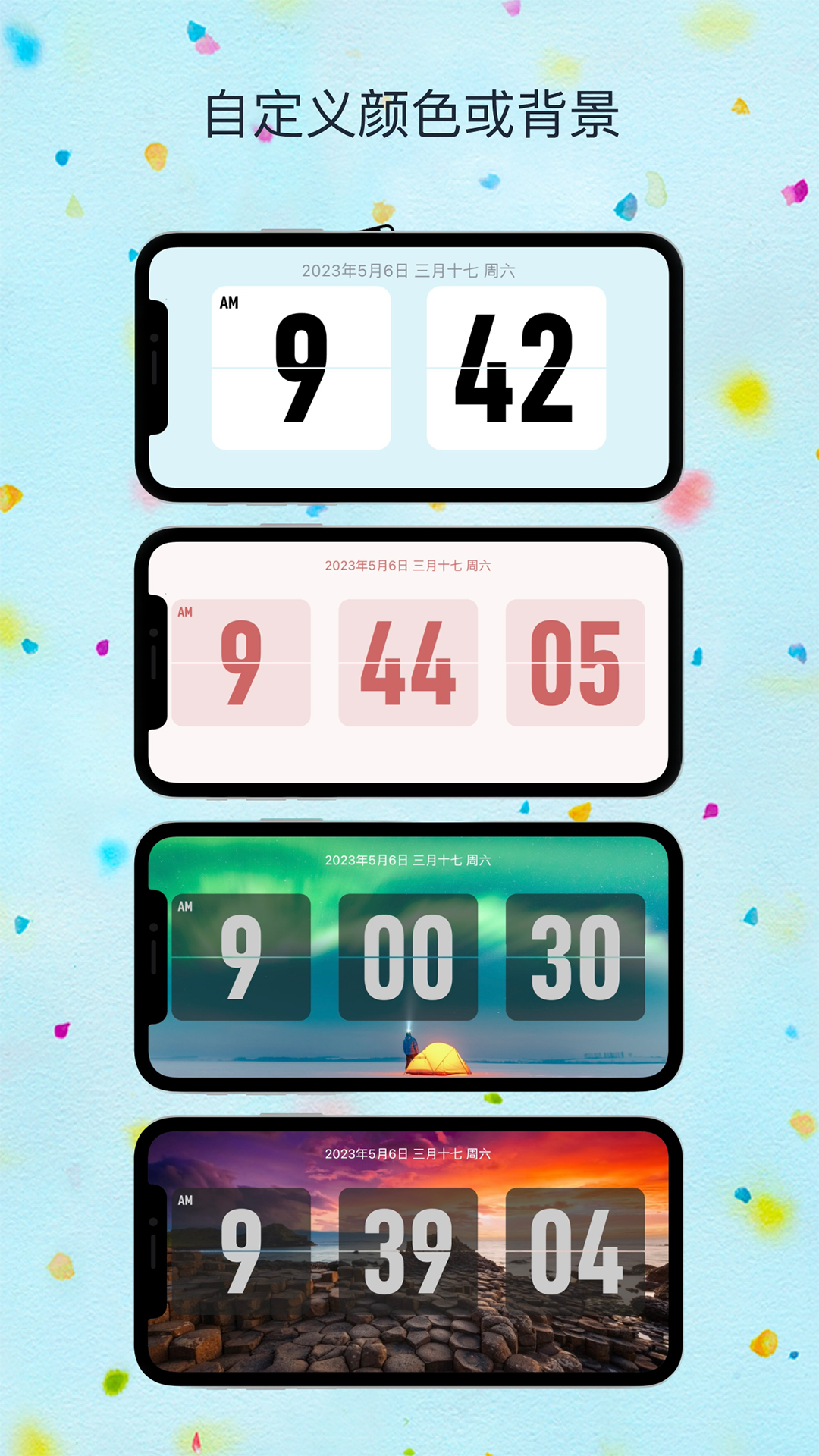
《FliTik翻页时钟》软件亮点:
1.定制功能也非常的强大,可以定制字体的大小以及颜色。
2.除了有基本的时钟功能以外,提供的还有翻页时钟。
3.为了满足不同场景下面的需求,呈现给用户的还有预警功能和通知功能。
4.同时也可以切换横屏和竖屏,一键就能设置成功。
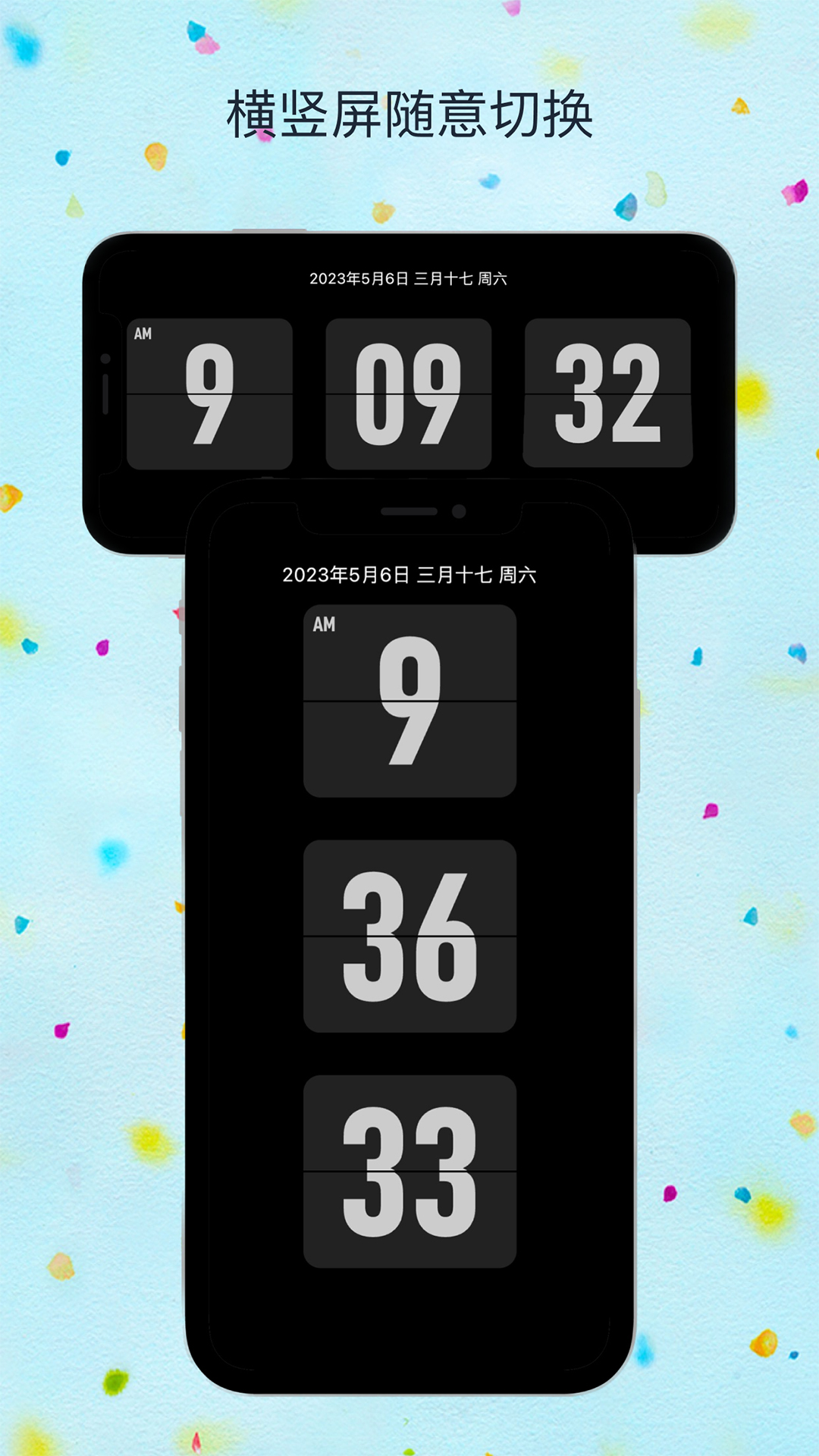
《FliTik翻页时钟》软件测评:
设置通知声音的时候可以采用振动或者是歌声,不会让用户错过重要的事项,团队会进行功能的定期更新,还能优化未知的问题和细节,使用的时候更加的流畅和丝滑。
- 无病毒
- 无广告
- 用户保障
应用信息
- 当前版本: v1.0.9
- 软件大小: 27M
- 运营状态: 运营中
- 权限说明:查看详情
- 隐私说明:查看隐私
- 应用语言:中文
- 开发者: 东莞市优效网络科技有限公司
- 包名: cn.youxiao.flitik
- MD5: BF42AC0C88D91D8092A6FE06C52CED59
- 系统要求: 安卓系统3.6以上
应用截图
相关应用资讯
- 资讯《剑网3》十六周年庆发布会:“全民新流派+沉浸式剧情前传”续写大唐江湖!
- 资讯骁龙“芯”势力席卷ChinaJoy:手机、PC、XR全领域布局的技术密码
- 资讯360软件管家发布2025年游戏半年榜,透视游戏市场发展趋势!
- 资讯《银河旅店》抢先体验现已正式上线!
- 资讯《FGO》9周年前哨直播速报:新从者兽艾蕾降临!周年活动大公开!
- 资讯Steam92%特别好评!roguelike精品《魔法工艺》手游版今日首曝开启预约
- 资讯bilibili游戏与505Games达成合作联合发行国产类魂佳作《明末:渊虚之羽》
- 资讯国产科幻游戏《解限机》公测爆火 新华社再次“点将”西山居
- 资讯《解限机》全球公测!国产机甲序章今日启封
- 资讯预约现已开启 6月19日《三国:天下归心》首曝PV正式发布,邀君《入局》!









